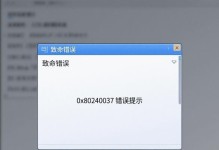在使用电脑上网时,有时会遇到宽带链接错误718的问题,导致无法正常连接互联网。本文将介绍如何快速解决宽带链接错误718,让您的网络畅通无阻。
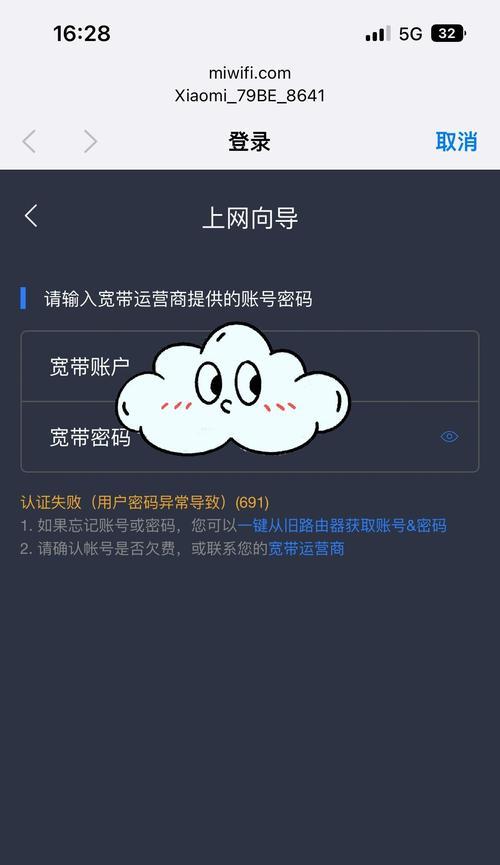
检查硬件连接是否正常
检查路由器、网线等硬件设备是否连接正确,确保电脑与网络设备之间的物理连接良好。
重启宽带设备
拔掉宽带设备的电源线,等待几分钟后重新插上电源线,并等待设备重新启动。
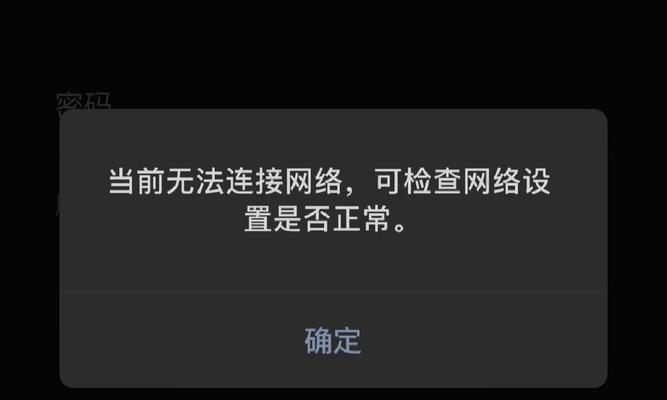
更新网络驱动程序
打开设备管理器,找到网络适配器,右键点击选择“更新驱动程序”,跟随指示完成驱动程序的更新。
检查用户名和密码是否正确
确保输入的用户名和密码与您的宽带服务提供商提供的账号信息一致,如果不确定可以联系客服进行确认。
更换DNS服务器地址
打开网络连接属性,选择IPv4协议,点击“属性”,将首选DNS服务器和备用DNS服务器更换为公共DNS服务器地址,如8.8.8.8和8.8.4.4。

禁用防火墙和安全软件
临时禁用电脑上的防火墙和安全软件,有时这些软件可能会干扰宽带连接。
清除DNS缓存
打开命令提示符窗口,输入“ipconfig/flushdns”命令并按下回车键,清除DNS缓存以解决可能的网络问题。
检查线路质量
联系宽带服务提供商,要求他们进行线路质量测试,以确定是否存在线路问题导致错误718。
重置TCP/IP协议
打开命令提示符窗口,输入“netshintipreset”命令并按下回车键,重置TCP/IP协议以修复网络问题。
升级固件版本
如果使用的是路由器等设备,可以尝试升级设备的固件版本,以修复可能存在的错误718问题。
更换宽带设备
如果尝试了以上方法仍然无法解决错误718,可能是宽带设备本身存在问题,可以考虑更换设备。
重新设置宽带连接
打开网络连接设置,删除当前的宽带连接配置,并重新创建一个新的宽带连接,输入正确的用户名和密码。
清除临时文件和缓存
清除电脑中的临时文件和浏览器缓存,以确保系统不会受到这些文件的干扰。
优化电脑性能
进行电脑性能优化,清理垃圾文件,关闭不必要的后台进程,以提高系统的运行效率。
联系网络服务提供商
如果以上方法都无法解决错误718问题,建议联系您的网络服务提供商,向他们寻求进一步的技术支持和帮助。
在遇到宽带链接错误718问题时,可以通过检查硬件连接、重启设备、更新驱动程序、检查用户名密码等方法来解决。同时,优化电脑性能、清除缓存等操作也有助于修复问题。如果仍然无法解决,建议联系网络服务提供商寻求进一步的支持。